09時37分45秒 [ATOK]
![[Ctrl]キー2回押下で辞書引きできるATOKイミクル機能](/blog/imgs/2017/d20170506a.png) 最近のATOKには、文字列を範囲選択してから[Ctrl]キーを2回押すだけでATOK内蔵電子辞典で辞書引きができる「イミクル」という便利機能が内蔵されています。どんなソフトの上でも、とにかく文字列を範囲選択さえできれば辞書引きができるので非常に便利です。
最近のATOKには、文字列を範囲選択してから[Ctrl]キーを2回押すだけでATOK内蔵電子辞典で辞書引きができる「イミクル」という便利機能が内蔵されています。どんなソフトの上でも、とにかく文字列を範囲選択さえできれば辞書引きができるので非常に便利です。
ブラウザだろうとテキストエディタだろうとどこでも辞書引きができるので、単語の正確な意味を確認する場合はもちろん、英和辞典も入れていれば英文を読み解く際にも役に立ちます。
この大変便利なイミクル機能ですが、ATOKが「スタートアップ」フォルダに追加する「スタートアップツール for ATOK」項目を削除すると、イミクルも使えなくなってしまうんですね!
正確には、イミクル機能が使えなくなるわけではなく、イミクル機能の常駐が解除されてしまうので[Ctrl]キーを2回押下してもイミクル検索ができなくなる、ということですが。
以下はその話です。
PC(Windows)にATOKをインストールすると、ATOK関連の機能がスタートメニューに追加されます。しかしそれとは別に、スタートメニュー内にある「スタートアップ」フォルダにも『スタートアップツール for ATOK xxxx』という項目が追加されます。(※xxxxはバージョン番号でATOK 2017なら「スタートアップツール for ATOK 2017」です。)
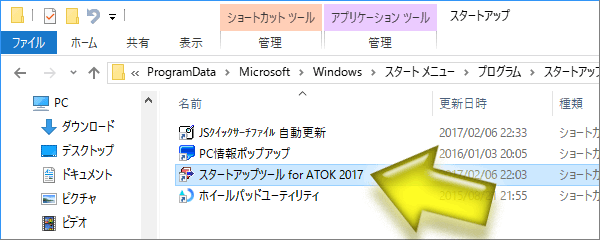
このスタートメニュー内の「スタートアップ」フォルダ(※注)は、Windowsの起動直後に自動実行されるショートカットを格納する特殊なフォルダです。ここに望みのショートカットを入れておけば、それらがすべてWindowsの起動(というかログオン)直後に自動的に起動されます。
※注:この「スタートアップ」フォルダはかなり昔のWindowsから存在し、Windows10にもあります。しかし、Winodws10では実際のスタートメニュー上では見えません。(スタートメニューを構成しているフォルダを直接参照するか、もしくはタスクマネージャから確認できます。:後述)
ATOKの「スタートアップツール for ATOK」は、てっきり初回インストール直後とか新規ユーザを追加した際に、他のIMEから変換辞書などを引き継ぐ処理を実行するためだけに存在しているのだとばかり思っていました。
なので、インストールしているATOKが問題なく動作することを確認できたら、あとは削除しても問題ない、と理解していました。
しかーし。実はそうでもなかったようです。(^_^;)
ATOKが「スタートアップ」フォルダに追加する「スタートアップツール for ATOK」項目を削除すると、[Ctrl]キー2回押下で辞書引きができる「イミクル」機能も使えなくなってしまうんですね!
この事実に気付きました。
Windows7 PCで、いつ頃からか[Ctrl]キーを2回押下してもイミクルのウインドウが出てこないことに気付きました。
最初は、たまたま何かの不具合でそうなったのかな、Windowsを次に再起動したときには元に戻っているだろう、と思っていたんですが、どうもずっと無効になり続けているようだと分かりました。
そこで原因を調べてみたところ、イミクル機能は「常駐することで動作するプログラムだ」という事実に行き当たりました。
ATOKとは「日本語入力機能(IME/Input Method Editor)」ですから、Windowsの起動と同時に実行されるのは当たり前です。
なので、ATOKの機能の一部である「イミクル」も、当然ATOKが動作してさえいれば使えるものだと解釈していたのですが、どうやらそうではなかったようです。
イミクル機能はATOK本体とは別に動作する独立したプログラムなんですね。だから「常駐」するわけで。
で、常駐といえば思い当たることが1点ありました。
スタートメニュー内のスタートアップフォルダから「スタートアップツール for ATOK 2017」項目を削除したな、と。(^_^;)
実際には完全に消し去ったわけではなく、スタートアップフォルダの中にあったショートカットを別の場所に移動させることで、スタートアップフォルダ内から消しただけですが。
なので、「スタートアップツール for ATOK 2017」のショートカットを、再度スタートアップフォルダの中に戻してみました。(そして、そのショートカットをダブルクリックして1回実行しました。)
すると、[Ctrl]キー2回押下で期待通りイミクルのウインドウが開きました。
Windows10でも、「スタートアップツール for ATOK」はスタートアップフォルダの中に含まれています。(ただ、スタートメニューからは見えません。)
Windows10の場合は、タスクマネージャで常駐プログラムの一覧を見たり、無効化したりできます。これを見てみると、ATOKスタートアップツールでは以下の6個のプログラムが自動起動されているようでした。
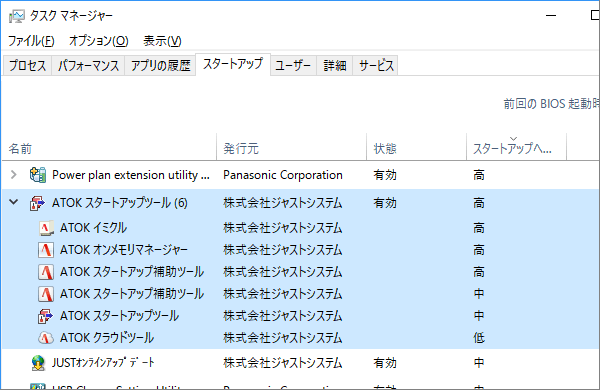
C:\Program Files (x86)\JustSystems\ATOK30\ATOK30DV.EXEC:\Program Files (x86)\JustSystems\ATOK30\ATOK30OM.EXEC:\Program Files (x86)\JustSystems\ATOK30\ATOK30PD.EXEC:\Program Files\JustSystems\ATOK30_X64\ATOK30PD.EXEC:\Program Files (x86)\JustSystems\ATOK30\ATOK30PC.EXEC:\Program Files (x86)\JustSystems\ATOK30\ATOK30CL.EXE※自動起動するというだけであって、すべてが「常駐」するわけではないと思いますが。(1度実行されたらすぐに終了するものもあるでしょう。)
「スタートアップ補助ツール」というのだけは、32bit版と64bit版が別々に起動しているっぽいです。
何の役割を担っているのか分からないのもありますが、名称からして勝手に無効化はしない方が良さげな感じですね。(^_^;)
まあ、スタートアップフォルダから削除していてもATOKによる日本語入力機能に(少なくとも体感するような)不具合はありませんでしたけども。
というわけで、たとえイミクル機能が不要な場合であっても、少なくとも「スタートアップツール for ATOK」を削除する方法で実現するのは避けた方が良さそうです。^^;
イミクル機能は、ATOKのメニューを開けば単独で起動できます。ここから有効化(常駐)・無効化(非常駐)も含めた設定変更ができますから、ここから設定するのが正攻法でしょうね。
既にイミクル機能が有効なのであれば[Ctrl]キーを2回押下します。
有効出ないのなら、ATOKパレットからメニューを開くか、もしくはタスクトレイにあるATOKアイコンを右クリックして「ATOKメニュー」項目を選択すれば、ATOKのメニューが開きます。
ここに「ATOKイミクル」という項目がありますから、それをクリックすると(何も辞書引きしない状態での)イミクルウインドウが開きます。
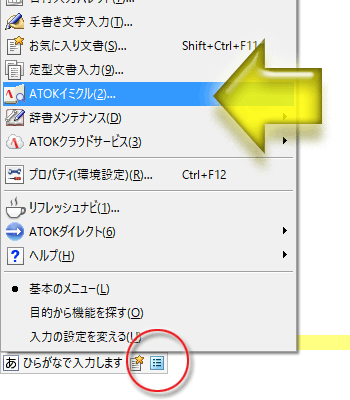
ここで、ウインドウ右上の歯車アイコンを押すと、設定画面が開きます。
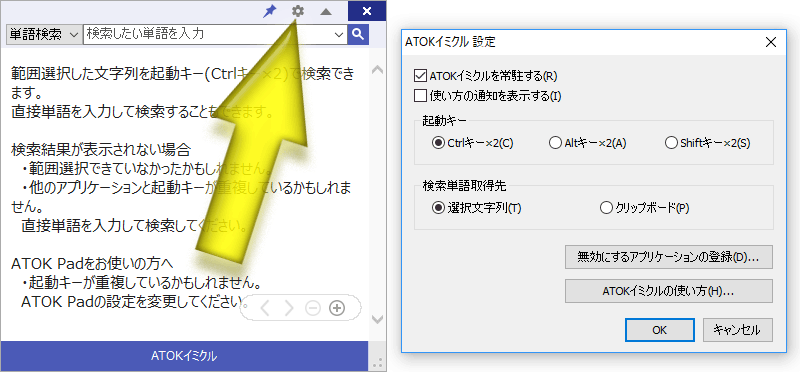
「ATOKイミクルを常駐する」というチェックボックスがあるので、ここをON/OFFすることで、イミクル機能の常駐/非常駐を選択できます。
また、イミクル機能で辞書引きする際に使うキーを、[Ctrl]キー2回ではなく、[Alt]キー2回や、[Shift]キー2回に変更することもできます。
[Ctrl]キーを何か別のソフトで頻繁に使うのであれば、[Alt]などに変更しておくと便利かも知れません。
また、「無効にするアプリケーションの登録」ボタンを使えば、イミクルを起動しないようにするソフトを設定しておくこともできるようです。
というわけで、スタートアップから「スタートアップツール for ATOK」を削除してしまうと、イミクル機能も使えなくなってしまう、という話でした。
ATOKみたいなIMEは(IMEとしてWindowsと共に自動起動するわけだから)当然スタートアップに何かを入れる必要性なんてないものだとばかり思っていたんですが、そうではなかったようです。^^;
イミクルが C:\Program Files (x86)\JustSystems\ATOK30\ATOK30DV.EXE などの場所に存在する、ATOKそのものとは別の独立したプログラムだったんですね。
まあ、ATOKに加えられる各種電子辞典での辞書引きは、ATOKとは別の一太郎からでも実行できるわけですから、ATOK本体からは独立した機能になっている、ということなんですかね?
なお、Windows7やWindows10のスタートメニューの編集方法などについては、下記の記事で説明していますので必要なら別途ご参照下さい。
この日記へのコメントはお気軽に! コメント数:0件
(前の記事) « レンタルサーバのペナルティで強制的に「410 Gone」が返される事例に驚いた
前後のエントリ
< 旧 / 新 >
コメント数: 0件